
Tabla de contenido:
- Paso 1: Obtenga PCB para sus proyectos fabricados
- Paso 2: Pequeños componentes de TinyCircuits
- Paso 3: Construcción del rastreador de ejercicios: parte del hardware
- Paso 4: Configuración del IDE de Arduino
- Paso 5: Creación de un rastreador de actividad física: parte del software
- Paso 6: prueba del rastreador de actividad física
- Autor John Day [email protected].
- Public 2024-01-30 08:40.
- Última modificación 2025-01-23 14:39.
¡Hey, qué pasa, chicos! Akarsh aquí de CETech.
Hoy tenemos con nosotros algunos de los módulos de sensores que son muy útiles en nuestro día a día pero en una versión diminuta de sí mismos. Los sensores que tenemos hoy son de tamaño muy pequeño en comparación con los módulos de sensores tradicionales de gran tamaño que usamos con Arduino, pero son tan buenos como su versión más grande.
Con la ayuda de estos componentes diminutos y compactos de TinyCircuits, vamos a construir nuestro propio rastreador de ejercicios que tendrá un oxímetro, acelerómetro y una pequeña pantalla OLED también.
Pasemos ahora a la parte divertida.
Paso 1: Obtenga PCB para sus proyectos fabricados

PCBGOGO, establecida en 2015, ofrece servicios de ensamblaje de PCB llave en mano, que incluyen fabricación de PCB, ensamblaje de PCB, suministro de componentes, pruebas funcionales y programación de circuitos integrados.
Sus bases de fabricación están equipadas con los equipos de producción más avanzados, como la máquina de recogida y colocación YAMAHA, el horno de reflujo, la máquina de soldadura por ola, la máquina de prueba de rayos X, AOI; y el personal técnico más profesional.
Aunque solo tiene cinco años, sus fábricas tienen experiencia en la industria de PCB durante más de 10 años en los mercados chinos. Es un especialista líder en servicios de fabricación electrónica y ensamblaje de PCB de tecnología mixta, de orificio pasante y de montaje en superficie, así como en el ensamblaje de PCB llave en mano.
PCBGOGO brinda el servicio de pedidos desde el prototipo hasta la producción en masa, únete a ellos ahora.
Paso 2: Pequeños componentes de TinyCircuits


Los componentes que tenemos hoy en su versión diminuta se enumeran a continuación: -
- ASM2022 (Tiny Screen +): Este va a ser el corazón de los proyectos que vamos a realizar con los componentes Tiny. Hará el trabajo similar que hace un Arduino o ESP8266 en un circuito. Es una pequeña pantalla OLED que se puede conectar mediante USB. Tiene un procesador de 32 bits y viene precargado con un Flappy Bird Game que puedes jugar usando los botones del módulo. Es una pantalla a color con profundidad de color de 16 bits. Para usarlo en nuestro proyecto, primero debemos configurarlo, lo que haremos en los pasos siguientes.
- ASD2123-R (TinyShield Wifi Board): Es un módulo similar al módulo ESP8266 que hace que el proyecto sea capaz de conectarse a Wi-Fi.
- AST1024 (cableado del sensor TOF): es un sensor de tiempo de vuelo que se requiere para calcular el tiempo requerido por un objeto para cubrir una distancia particular. Aquí estamos usando el término cableado porque los módulos no necesitan ser soldados, pueden conectarse entre sí usando los conectores presentes en ellos o con la ayuda de conectores cableados que vienen con ellos.
- AST1042 (Pantalla OLED de 0.42 "): Es otra pantalla OLED pero esta vez es una pantalla casi del tamaño de la yema de nuestro dedo. Es una pantalla en blanco y negro que puede tener muchas aplicaciones pero en este proyecto, no vamos para usar este.
- AST1037 (cableado del sensor de humedad): es un sensor de humedad diminuto y su funcionamiento es el mismo que el del sensor de humedad más grande. Puede usarse para construir un Plant Tracker.
- ASD2201-R (Adaptador MicroSD TinyShield): Como su nombre lo dice se trata de un Adaptador MicroSD con la ayuda del cual podemos conectar una tarjeta SD con nuestro proyecto para poder almacenar datos.
- AST1030 (cableado de micrófono MEMS): este cableado utiliza el micrófono MEMS SPW2430 para detectar sonido y emitir una señal analógica.
- ASD2022 (Adaptador de cableado TinyShield): este es un tipo de placa de conexión para nuestro módulo de pantalla OLED. Cuando se conecta con esto, los puertos de conexión se separan y conectarlo con varios módulos se vuelve fácil.
- AST1041 (Cableado del sensor del oxímetro de pulso): es el módulo del sensor que mide la frecuencia cardíaca o el pulso y también da el nivel de oxígeno con la ayuda del oxímetro en él.
- AST1001 (cableado del acelerómetro): es el módulo sensor que da los datos sobre la posición de cualquier objeto. Vamos a utilizar esto en nuestro proyecto para trabajar como un contador de pasos al detectar el cambio de posición.
- AST1013 (LRA Driver Wireling): Es básicamente un módulo de accionamiento de motor que se puede utilizar como un motor vibrador para señalizar cualquier notificación.
-
5 cables de cableado de diferentes longitudes: estos son cables de 5 longitudes diferentes que se utilizan para conectar diferentes módulos al protector del adaptador y, en última instancia, al TinyScreen +.
Paso 3: Construcción del rastreador de ejercicios: parte del hardware


Ahora vamos a construir nuestro proyecto de seguimiento de actividad. En este paso vamos a conectar todos los módulos adecuados que se requieren para que funcione el rastreador de fitness. Le sugiero que consulte el video de este proyecto antes de realizar las conexiones, ya que le ayudará a comprender mejor las conexiones.
Componentes necesarios: ASM2022 (Tiny Screen +), ASD2022 (Adaptador de cableado TinyShield), ASR00007 (Batería de polímero de litio), AST1041 (Cableado del sensor del oxímetro de pulso), AST1001 (Cableado del acelerómetro), AST1013 (Cableado del controlador LRA), AST1030 (Cableado del micrófono MEMS), ASD2201-R (Adaptador MicroSD TinyShield)
Los pasos para realizar las conexiones son los siguientes: -
- Tome el adaptador de cableado TInyShield y conecte el oxímetro de pulso al puerto 1 del protector del adaptador a través de los conectores cableados.
- Conecte el módulo del controlador LRA al puerto 2 y conecte el módulo de micrófono al puerto 0.
- Conecte el módulo del acelerómetro al puerto número 3. De esta manera, todos los módulos necesarios se conectan con el protector del adaptador en poco tiempo.
- Ahora conecte o apile el protector del adaptador con el Tiny Screen + y luego conecte el adaptador MicroSD a la pila.
- Al final, conecte la batería de polímero de litio con Tiny Screen +, y de esta manera habrá terminado con la parte de hardware del proyecto en poco tiempo.
Ahora tenemos que configurar el IDE de Arduino para programar la Tiny Screen + para que funcione como Fitness Tracker en lugar de trabajar en el modo Flappy Birds, lo que haremos en el siguiente paso.
Paso 4: Configuración del IDE de Arduino


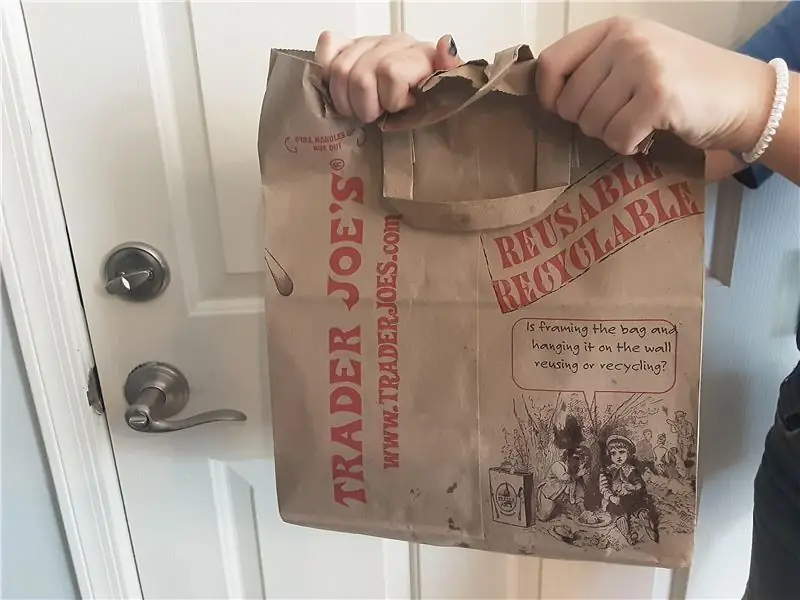
Como estamos trabajando con Tiny Screen + por primera vez, necesitamos instalar las placas y bibliotecas adecuadas para que funcione. Para eso, debe seguir los pasos que se detallan a continuación: -
- Abra el IDE de Arduino. Allí debe hacer clic en el botón de archivo. En el menú desplegable que se abre, vaya a Preferencias.
- Allí verá un campo que dice URL del administrador de tableros adicionales. En ese campo, debe pegar el enlace que se proporciona a continuación separado por una coma:
- Una vez hecho esto, debemos ir a Herramientas, luego a Tableros, y desde allí ir al Administrador de tableros.
- En el Administrador de placas, debemos buscar las placas "Arduino SAMD" e instalarlas. Cuando las placas Arduino SAMD están instaladas, también necesitamos instalar las placas "TinyCircuits SAMD".
- Ahora que las placas están instaladas, necesitamos instalar la biblioteca TinyScreen. Para eso, diríjase a Sketch, luego Incluir biblioteca y luego Administrar bibliotecas. Allí tenemos que buscar "TinyScreen" e instalar la biblioteca. También puede descargar la biblioteca desde la página de Github de este proyecto y pegarla en su carpeta de bibliotecas de Arduino.
Entonces, de esta manera, terminamos con la configuración de nuestro Arduino IDE. Ahora estamos listos para conectar el TinyScreen a nuestra PC y cargar el código del proyecto.
Paso 5: Creación de un rastreador de actividad física: parte del software


Como hemos terminado con la configuración de Arduino IDE y la parte de Conexiones para el proyecto. Ahora podemos hacer la parte de software de la compilación de Fitness Tracker, es decir, cargar el código en TinyScreen +. Para eso, debemos seguir los pasos que se detallan a continuación: -
- Dirígete al repositorio de Github del proyecto desde aquí.
- Desde allí, debe descargar la biblioteca MAX30101, la biblioteca Wireling y la biblioteca de la tarjeta SD y colocarlas en la carpeta de bibliotecas Arduino en su PC.
- Después de eso, debe descargar el archivo Fitness Tracker de la página de Github. Es el Código de este proyecto. Ábrelo en tu Arduino IDE.
- Después de abrir el código. Conecte el Tiny Screen + a su PC. Seleccione el puerto COM correcto y presione el botón de carga.
De esta manera, también hemos terminado con la parte de codificación del proyecto. Ahora, tan pronto como se cargue el código, nuestro Fitness Tracker estará listo para usar.
Paso 6: prueba del rastreador de actividad física


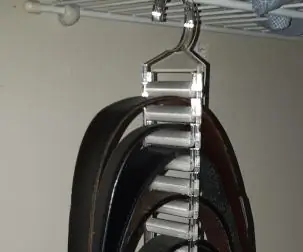
Cuando se carga el código, la pantalla muestra el modo Tiny Screen + Bootloader y cuando se carga el código, la pantalla se pone en blanco, esto significa que el código está cargado y ahora estamos listos para usar nuestro rastreador de ejercicios. Para comenzar a operar el Tracker, debemos presionar el botón en la pantalla una vez. Tan pronto como presionemos el botón en la pantalla, The Fitness Tracker comenzará a funcionar y la pantalla comenzará a mostrar varios datos, como la fecha, la hora, la frecuencia del pulso, el nivel de oxígeno, el nivel de la batería y el recuento de pasos. La pantalla puede mostrar un recuento de pasos falso o incorrecto ya que el código fue diseñado de tal manera que cuenta un paso incluso cuando hay una ligera sacudida. Entonces podemos modificar los parámetros en el código para hacerlo más preciso. Para comprobar el nivel de oxígeno y la frecuencia del pulso. Necesitamos tomar el sensor de oxímetro y colocarlo entre nuestro dedo índice y el pulgar y la pantalla mostrará las lecturas. Las lecturas también se almacenan en formato de hoja de Excel en la tarjeta SD que conectamos con la Tiny Screen y esas lecturas se pueden verificar conectando la tarjeta SD a nuestra PC a través de un Adaptador. También podemos conectar el Wifi Shield con el proyecto y subir los datos a la nube. Entonces puedes ver que las posibilidades son muchas. Puede construir varios proyectos a partir de estos componentes sin problemas de soldadura. Algunos de los proyectos que pueden realizarse con estos componentes también se encuentran en el sitio web de TinyCircuits. Puede consultarlos y realizarlos por su cuenta.
Así que este fue el tutorial del proyecto Fitness Tracker. Espero que les haya gustado.
Recomendado:
Dispositivo Breathe Light Anxiety con monitor de frecuencia cardíaca: 18 pasos (con imágenes)

Dispositivo Breathe Light Anxiety con monitor de frecuencia cardíaca: con el mundo cada vez más ocupado, todos se encuentran en un entorno cada vez más estresante. Los estudiantes universitarios corren un riesgo aún mayor de estrés y ansiedad. Los exámenes son períodos de mucho estrés para los estudiantes y los relojes inteligentes con ejercicios de respiración
Reloj despertador inteligente: un reloj despertador inteligente hecho con Raspberry Pi: 10 pasos (con imágenes)

Reloj despertador inteligente: un reloj despertador inteligente hecho con Raspberry Pi: ¿Alguna vez has querido un reloj inteligente? Si es así, ¡esta es la solución para usted! Hice Smart Alarm Clock, este es un reloj que puede cambiar la hora de la alarma de acuerdo con el sitio web. Cuando suene la alarma, habrá un sonido (zumbador) y 2 luces
Medir su frecuencia cardíaca está en la punta de su dedo: Enfoque de fotopletismografía para determinar la frecuencia cardíaca: 7 pasos

Medir su frecuencia cardíaca está en la punta de su dedo: Enfoque de fotopletismografía para determinar la frecuencia cardíaca: Un fotopletismógrafo (PPG) es una técnica óptica simple y de bajo costo que se usa a menudo para detectar cambios en el volumen de sangre en un lecho de tejido microvascular. Se utiliza principalmente de forma no invasiva para realizar mediciones en la superficie de la piel, normalmente
Reloj con monitor de zona de frecuencia cardíaca de entrenamiento: 19 pasos (con imágenes)

Entrenamiento Reloj de monitor de zona de frecuencia cardíaca: La universidad es un momento agitado y caótico en la vida, por eso es muy importante mantener bajo su nivel de estrés. Una forma en la que nos gusta hacer esto es ejercitándonos, esto ayuda a mantener la mente despejada y el cuerpo sintiéndose saludable. Por eso creamos un portabl
Construye un robot muy pequeño: crea el robot con ruedas más pequeño del mundo con una pinza: 9 pasos (con imágenes)

Construye un robot muy pequeño: crea el robot con ruedas más pequeño del mundo con una pinza: construye un robot de 1/20 pulgadas cúbicas con una pinza que pueda levantar y mover objetos pequeños. Está controlado por un microcontrolador Picaxe. En este momento, creo que este puede ser el robot con ruedas más pequeño del mundo con pinza. Eso sin duda ch
